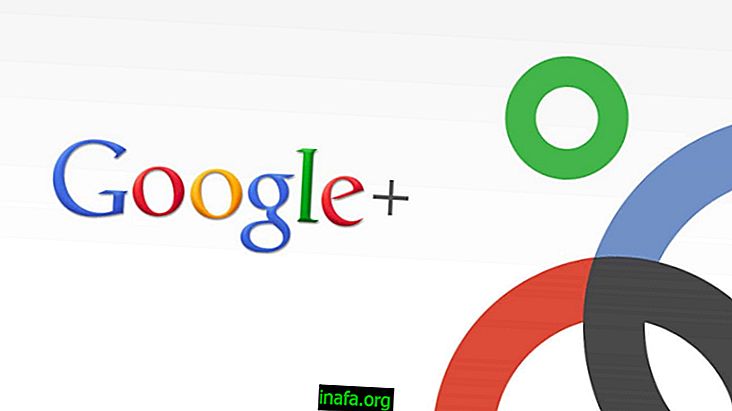Nasveti in nasveti, ki jih v novem iOS 7 ne poznate
Potem ko je pred nekaj dnevi izdal vse uporabnike, je iOS povzročil več presenečenj. Nova različica je celo ustvarila odličen video, ki ga je posnel Conan O'brien. Vse te spremembe od iOS 7 v primerjavi s prejšnjo različico so prinesle nekaj zelo zanimivih novic. In navsezadnje tisti, ki niso zadovoljni, vedoč, da bodo imeli dostop do novih tehnologij, funkcij in izboljšav, ki so posledica nadgradnje sistema.
V pomoč vam bo Apptuts objavil kratek seznam, v katerem po korakih razloži, kako boste lahko izkoristili nekaj najboljših trikov v novem iOS-u 7. Če ste že odkrili nove trike, ki niso omenjeni, pustite komentar na koncu članek, da se lahko drugi bralci naučijo še nekaj nasvetov. Če želite izvedeti še nekaj, boste morda želeli preveriti naš članek o nasvetih in nasvetih iPhone.
Nasvet za članek: Kako izklopiti samodejne posodobitve aplikacij v iOS 7
Blokiraj stik
Končno iOS 7 omogoča blokiranje teh nezaželenih stikov in ne dovoli, da vas nenehno kličejo. Tudi to je zelo enostavno. Pojdite na stik in kliknite "blokiraj tega klicatelja". Ta stik bo blokiran, dokler ne odstranite te možnosti.
Pomembno je upoštevati, da bo stik viden na vašem seznamu, čeprav se lahko spomnite, da je stik blokiran, če želite omogočiti prihodnje klice.

LED luči za sprejemanje obvestil
To je bila možnost, ki je bila že v prejšnji različici, kot smo pojasnili v članku o nasvetih in trikih iPhone in na srečo je uporabnikom pametnih telefonov še vedno na voljo. Če želite to narediti, preprosto pojdite v Nastavitve> Splošno> Dostopnost> Omogoči LED bliskavico za opozorila. Oglejte si spodnja navodila:
1. korak: Poiščite ikono Nastavitve, kje so sistemske nastavitve in druge funkcije naprave.

Korak 2: Nato izberite splošne nastavitve iz drugih kategorij.

3. korak: Pojdite na ploščo o dostopnosti, kot je prikazano na spodnji sliki.

4. korak: Na koncu preprosto omogočite ali onemogočite možnost LED Flash za opozorila, kot je prikazano.

Končaj z možnostjo premikanja
Ena največjih novic iOS 7 je bila možnost, da "obdržite" sliko v ozadju, medtem ko se telefon vrti, kar daje občutek, da vidite dno aplikacij. Če želite onemogočiti to možnost, se vrnite na Dostopnost in nato omogočite možnost »Zmanjšaj gibanje«.

Spotlight Nova lokacija
V novem iOS-u 7. žarnica ni več obstajala, vendar je nekoliko bolj skrita kot v prejšnji različici. Za dostop do njega morate povleciti navzdol, kot je prikazano na spodnji sliki.

Oglejte si svoj dan
Postopek, ki je zelo podoben prejšnjemu (s potegom prsta navzdol), vam bo dal predstavo, kakšen bo vaš dan. Imate dostop do rojstnega dne, vremena ali celo vseh dogodkov. Za razliko od prejšnje možnosti, tukaj morate prst postaviti na vrh iPhone.

Ne dovolite, da ljudje vidijo vaša obvestila
Prejšnja možnost se lahko marsikomu zdi všeč, zagotovo pa odstrani tudi nekaj zasebnosti. V takšnih primerih je najbolje, da izključite ljudi, da vidijo vaša obvestila. Pojdite v Nastavitve> Center za obveščanje in počistite potrditvene možnosti.
1. korak:

2. korak:

Organizirajte vizualizacijo svojega dne
Če sledite isti poti kot prejšnja možnost, lahko določite tudi vrsto informacij, ki se pojavijo v "predogledu za danes". Ta možnost je odlična, če natančno prilagodite potrebam in nalogam svojega vsakdanjega življenja.

Hitro zaprete aplikacije
Ena najzanimivejših modifikacij je bila možnost hitrega zapiranja aplikacij. Preprosto povlecite s prstom navzgor in aplikacija se bo zaprla. Ta postopek lahko tudi pospešite tako, da prst namestite na dve okni namesto na eno. Ne pozabite, da je zapiranje aplikacij, ko jih ne uporabljam več, odličen način za shranjevanje baterije iPhone, zdaj pa je to še bolj priročno!

Povejte Zemljevidom, če vozite ali hodite
Ena od novih možnosti, ki je bila dodana, je bila možnost, da Zemljevidom poveš, ali greš peš ali z avtom. Če želite to narediti, pojdite v Nastavitve> Zemljevidi in nato izberite možnost. Tako boste lahko preračunali vaše poti in vam zagotovili natančnejše podatke o času, ki bo potreben za dosego cilja ali celo, če lahko uporabite bližnjice!

Uporabite nadzorni center
Druga odlična novica iOS 7 je možnost dostopa do nadzornega centra z dna pametnega telefona. Na spodnjem robu boste imeli dostop do svetilke, merilnika časa, kalkulatorja in kamere. Malo višje imate dostop do glasbe, svetlosti zaslona, načina letala, Wi-Fi, bluetooth, možnosti ne moti in vertikalne zaporne usmeritve.

Ste radi vedeli več o iOS 7?
In vi, kaj ste pomislili na te nove funkcije iOS 7? Veste še kakšen trik? Povejte nam v komentarjih o svojih najljubših funkcijah na iOS 7 in če ste zadovoljni z novo posodobitvijo operacijskega sistema Apple.